Câu lệnh Excel IF kiểm tra một điều kiện nhất định và trả về một giá trị cho kết quả TRUE và một giá trị khác cho kết quả FALSE. Ví dụ: nếu tổng doanh số bán hàng lớn hơn $ 5.000, thì trả lại "Có" cho Tiền thưởng - Nếu không, trả lại "Không" cho Tiền thưởng. Chúng ta cũng có thể sử dụng hàm IF để đánh giá một hàm đơn lẻ hoặc chúng ta có thể bao gồm một số hàm IF trong một công thức. Nhiều câu lệnh IF trong Excel được gọi là câu lệnh IF lồng nhau.
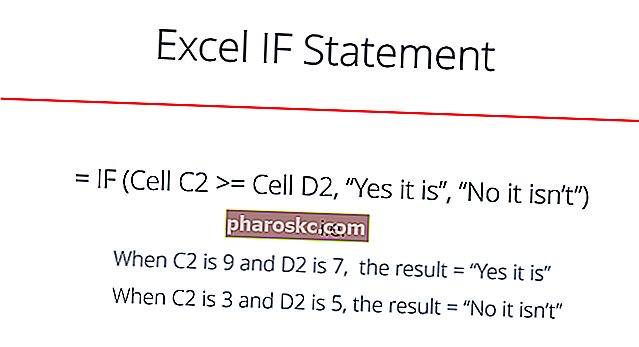
Là một nhà phân tích tài chính Mô tả công việc Nhà phân tích tài chính Mô tả công việc của nhà phân tích tài chính dưới đây đưa ra một ví dụ điển hình về tất cả các kỹ năng, trình độ học vấn và kinh nghiệm cần thiết để được tuyển dụng cho công việc nhà phân tích tại ngân hàng, tổ chức hoặc công ty. Thực hiện dự báo tài chính, báo cáo và theo dõi số liệu hoạt động, phân tích dữ liệu tài chính, tạo mô hình tài chính, hàm IF thường được sử dụng để đánh giá và phân tích dữ liệu bằng cách đánh giá các điều kiện cụ thể.
Hàm có thể được sử dụng để đánh giá văn bản, giá trị và thậm chí cả lỗi. Nó không giới hạn chỉ kiểm tra xem một thứ có bằng một thứ khác và trả về một kết quả duy nhất hay không. Chúng tôi cũng có thể sử dụng các toán tử toán học và thực hiện các phép tính bổ sung, tùy thuộc vào tiêu chí của chúng tôi. Chúng ta cũng có thể lồng nhiều hàm IF với nhau để thực hiện nhiều phép so sánh.
Công thức IF
= IF (logic_test, value_if_true, value_if_false)
Hàm sử dụng các đối số sau:
- Kiểm tra logic _ (đối số bắt buộc) - Đây là điều kiện để được kiểm tra và đánh giá là TRUE hoặc FALSE.
- Giá trị _ if_true (đối số tùy chọn) - Giá trị sẽ được trả về nếu logic_test đánh giá là TRUE.
- Value_if_false (đối số tùy chọn) - Giá trị sẽ được trả về nếu logic_test đánh giá là FALSE.
Khi sử dụng hàm IF để tạo kiểm tra, chúng ta có thể sử dụng các toán tử logic sau:
- = (bằng)
- > (lớn hơn)
- > = (lớn hơn hoặc bằng)
- <(nhỏ hơn)
- <= (nhỏ hơn hoặc bằng)
- (không bằng)
Cách sử dụng Hàm IF trong Excel
Để hiểu cách sử dụng hàm câu lệnh IF trong Excel, hãy xem xét một vài ví dụ:
Ví dụ 1 - Câu lệnh Excel IF đơn giản
Giả sử chúng ta muốn làm một bài kiểm tra rất đơn giản. Chúng tôi muốn kiểm tra xem giá trị trong ô C2 có lớn hơn hoặc bằng giá trị trong ô D2 hay không. Nếu đối số là đúng, thì chúng ta muốn trả về một số văn bản cho biết "Đúng là như vậy" và nếu nó không đúng, thì chúng ta muốn hiển thị "Không, không phải".
Bạn có thể thấy chính xác cách hoạt động của câu lệnh IF trong Excel trong ví dụ đơn giản bên dưới.
Kết quả khi đúng:
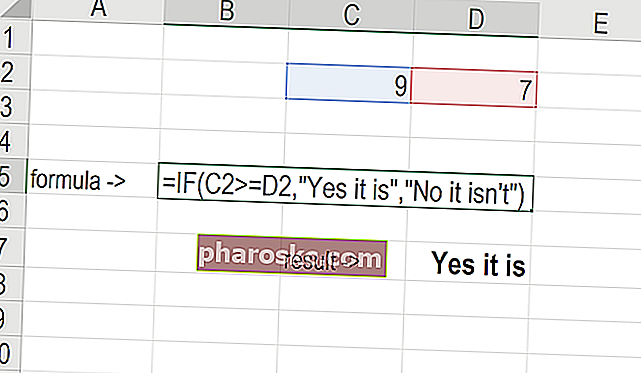
Kết quả khi sai:

Tải xuống mẫu XLS đơn giản.
Ví dụ 2 - Câu lệnh Excel IF
Giả sử chúng ta muốn kiểm tra một ô và đảm bảo rằng một hành động được thực hiện nếu ô đó không trống. Chúng tôi cung cấp dữ liệu dưới đây:
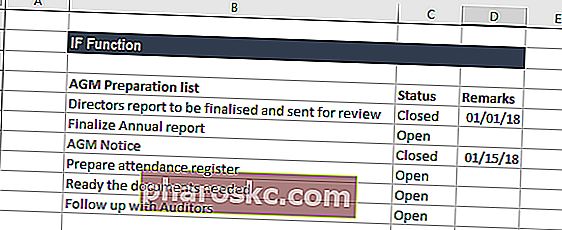
Trong bảng trên, chúng tôi đã liệt kê các công việc liên quan đến ĐHCĐ trong Cột A. Các chú thích chứa ngày hoàn thành. Trong Cột B, chúng ta sẽ sử dụng một công thức để kiểm tra xem các ô trong Cột C có trống hay không. Nếu một ô trống, công thức sẽ chỉ định trạng thái “mở”. Tuy nhiên, nếu một ô chứa ngày tháng, thì công thức sẽ chỉ định trạng thái "đã đóng". Công thức được sử dụng là:
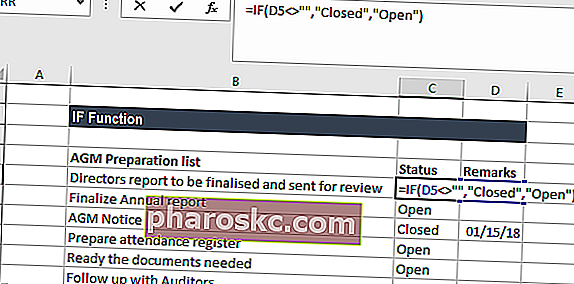
Chúng tôi nhận được kết quả bên dưới:
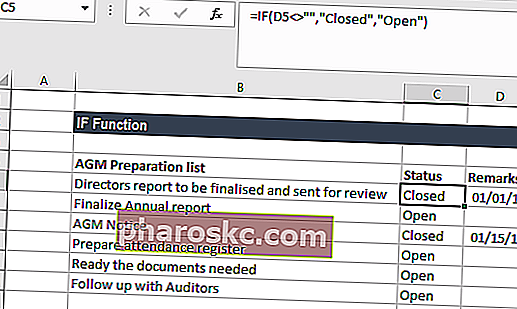
Ví dụ 3 - Câu lệnh Excel IF
Người bán thường giảm giá dựa trên số lượng mua. Giả sử chúng ta được cung cấp dữ liệu sau:
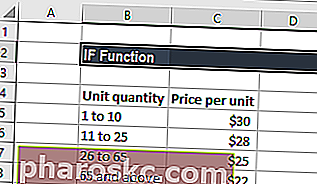
Sử dụng nhiều hàm IF, chúng tôi có thể tạo công thức để kiểm tra nhiều điều kiện và thực hiện các phép tính khác nhau tùy thuộc vào phạm vi số lượng mà số lượng được chỉ định nằm trong khoảng nào. Để tính tổng giá cho 100 mặt hàng, công thức sẽ là:
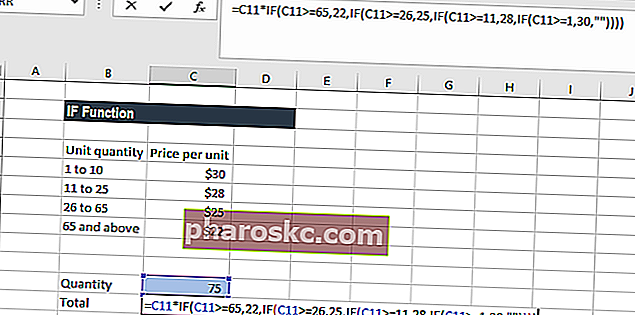
Chúng tôi nhận được kết quả bên dưới:
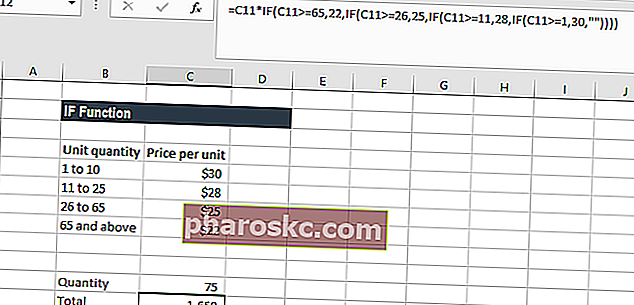
Những điều cần nhớ về Hàm IF
- Hàm IF trong Excel sẽ hoạt động nếu hàm logic_test trả về giá trị số. Trong trường hợp này, bất kỳ giá trị nào khác 0 đều được coi là TRUE và 0 được coi là FALSE.
- #GIÁ TRỊ! error - Xảy ra khi đối số logic_test đã cho không thể được đánh giá là TRUE hoặc FALSE.
- Khi bất kỳ đối số nào được cung cấp cho hàm dưới dạng mảng, hàm IF sẽ đánh giá mọi phần tử của mảng.
- Nếu chúng ta muốn đếm các điều kiện, chúng ta nên sử dụng hàm COUNTIF và COUNTIFS.
- Nếu chúng ta muốn thêm các điều kiện, chúng ta nên sử dụng các hàm SUMIF và SUMIFS.
Lý do sử dụng câu lệnh Excel IF
Có nhiều lý do khiến một nhà phân tích hoặc bất kỳ ai sử dụng Excel muốn xây dựng công thức IF.
Các ví dụ phổ biến bao gồm:
- Để kiểm tra xem một đối số là đúng hay sai
- Để xuất một NUMBER
- Để xuất một số TEXT
- Để tạo công thức có điều kiện (ví dụ: kết quả là C3 + B4 nếu đúng và N9-E5 nếu sai)
- Để tạo kịch bản Phân tích tình huống Phân tích tình huống là một kỹ thuật được sử dụng để phân tích các quyết định bằng cách suy đoán các kết quả khác nhau có thể xảy ra trong đầu tư tài chính. Trong mô hình tài chính, điều này được sử dụng trong mô hình tài chính Mô hình tài chính là gì Mô hình tài chính được thực hiện trong Excel để dự báo hoạt động tài chính của công ty. Tổng quan về mô hình tài chính là gì, cách thức & lý do xây dựng mô hình.
- Để tính toán lịch trình nợ Lịch trình nợ Một lịch trình nợ đưa ra tất cả các khoản nợ mà một doanh nghiệp có trong một lịch trình dựa trên thời gian đáo hạn và lãi suất của nó. Trong mô hình tài chính, dòng chi phí lãi vay hoặc lịch khấu hao tài sản cố định Biểu khấu hao Một lịch trình khấu hao được yêu cầu trong mô hình tài chính để liên kết ba báo cáo tài chính (thu nhập, bảng cân đối kế toán, dòng tiền) trong Excel trong kế toán
Nhấp vào đây để tải xuống tệp Excel mẫu
Tài nguyên bổ sung
Cảm ơn bạn đã đọc hướng dẫn của Finance về cách sử dụng Báo cáo Excel IF. Bằng cách dành thời gian tìm hiểu và thành thạo các chức năng này, bạn sẽ tăng tốc đáng kể việc phân tích tài chính của mình. Để tìm hiểu thêm, hãy xem các nguồn Tài chính bổ sung sau:
- Khóa học Excel nâng cao
- Hướng dẫn công thức Excel nâng cao Các công thức Excel nâng cao phải biết Các công thức Excel nâng cao này rất cần biết và sẽ nâng các kỹ năng phân tích tài chính của bạn lên một tầm cao mới. Các hàm Excel nâng cao bạn phải biết. Tìm hiểu 10 công thức Excel hàng đầu mà mọi nhà phân tích tài chính đẳng cấp thế giới sử dụng thường xuyên. Những kỹ năng này sẽ cải thiện công việc bảng tính của bạn trong bất kỳ nghề nghiệp nào
- Danh sách phím tắt Excel Danh sách phím tắt Excel PC Mac Excel Phím tắt - Danh sách phím tắt MS Excel quan trọng và phổ biến nhất cho người dùng PC & Mac, tài chính, kế toán. Các phím tắt giúp tăng tốc kỹ năng lập mô hình của bạn và tiết kiệm thời gian. Tìm hiểu chỉnh sửa, định dạng, điều hướng, ruy-băng, dán đặc biệt, thao tác dữ liệu, chỉnh sửa công thức và ô cũng như các đoạn ngắn khác
- Chương trình mô hình tài chính Chứng chỉ FMVA® Tham gia cùng hơn 350.600 sinh viên làm việc cho các công ty như Amazon, JP Morgan và Ferrari
